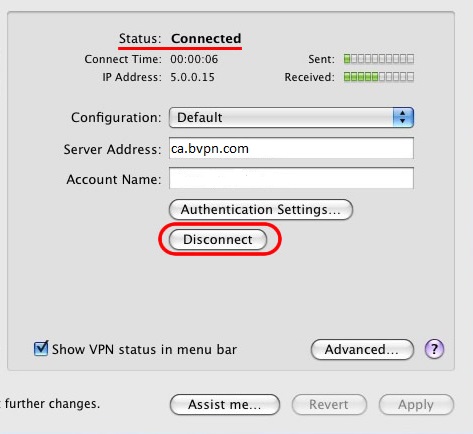نحوه ی راه اندازی L2TP VPN بر روی سیستم عامل مک
به کاربران خود ۶ اتصال همزمان VPN ارائه می دهد. از این رو اگر قصد استفاده از سرویس b.VPN را بر روی ۶ دستگاه به صورت همزمان دارید، می توانید از برنامه ی b.VPN بر روی ۳ دستگاه و با پیکربندی دستی اتصال L2TP VPN بر روی ۳ دستگاه دیگر استفاده کنید. مراحل زیر نحوه ی راه اندازی L2TP VPN را بر روی سیستم عامل مک نشان می دهند:
نکات مهم:
*به صفحه ی پروفایل خود بازگردید تا لیست سرورهای قابل دسترس L2TP VPN و کلید اشتراکی (Shared Key) تطابق را ببینید.
*نام کاربری و رمز عبور شما همان آدرس ایمیل و رمز عبور ثبت شده درb.VPN هستند.
*شما می بایست یک کاربر پولی باشید تا بتوانید از اتصال L2TP VPN استفاده کنید.
مراحل زیر را برای ایجاد یک اتصال VPN از طریق پروتکل L2TP بر روی ویندوز سیستم عامل مک دنبال کنید.
بر روی “System Preferences” کلیک کنید.
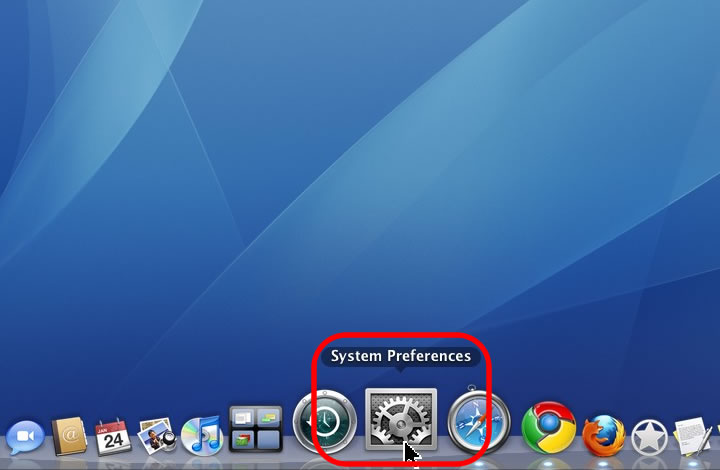
در قسمت “Internet & Network”، بر روی “Network” کلیک کنید.
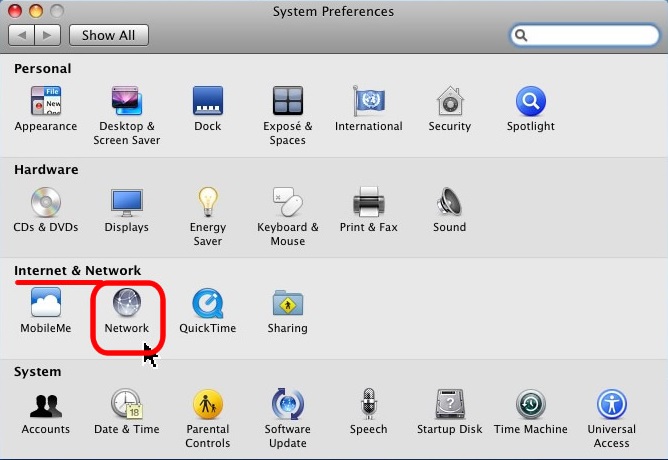
بر روی آیکون (+) کلیک کنید.
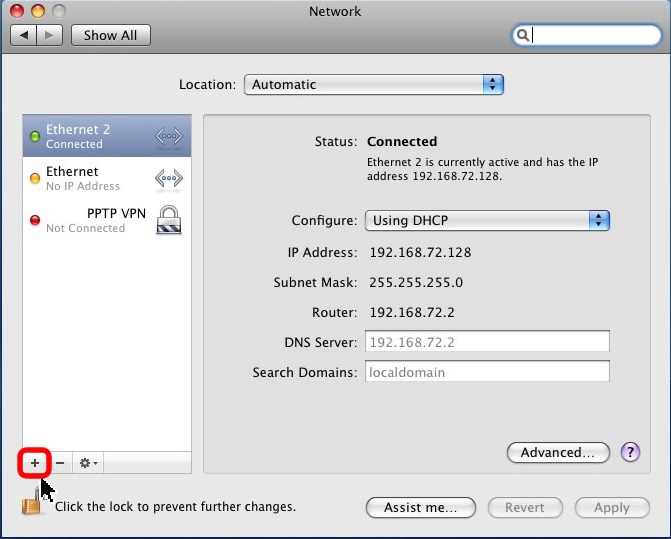
رابط (interface) را انتخاب کنید و نام سرویس جدید را وارد کنید.
“VPN” را برای “Interface” انتخاب کنید.
“L2TP over IPSec” را برای “VPN Type” انتخاب کنید.
در قسمت “Service Name”، نامی تشریحی برای سرویس تایپ کنید(پیشنهاد می کنیم که آدرس سرور را به عنوان نام استفاده کنید).
اتصال VPN تازه ایجاد شده را انتخاب کنید:
نام سرور را در قسمت "Server Address" تایپ کنید(مانند ca.usa.bvpn.com).
نام کاربری VPN خود را در قسمت "Account Name" تایپ کنید.
بر روی “Authentication Settings” کلیک کنید.
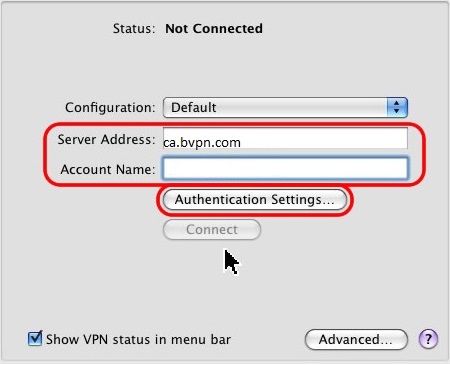
تنظیمات تایید هویت:
در “User Authentication”، رمز عبور حساب VPNخود را در قسمت “Password” وارد کنید.
در “Machine Authentication”، در قسمت “Shared Secret”، رمز عبور خواسته شده را وارد کنید(oorg5y8ajugiwgc).
بر روی دکمه ی “OK” و سپس بر روی دکمه ی “Advanced”کلیک کنید.
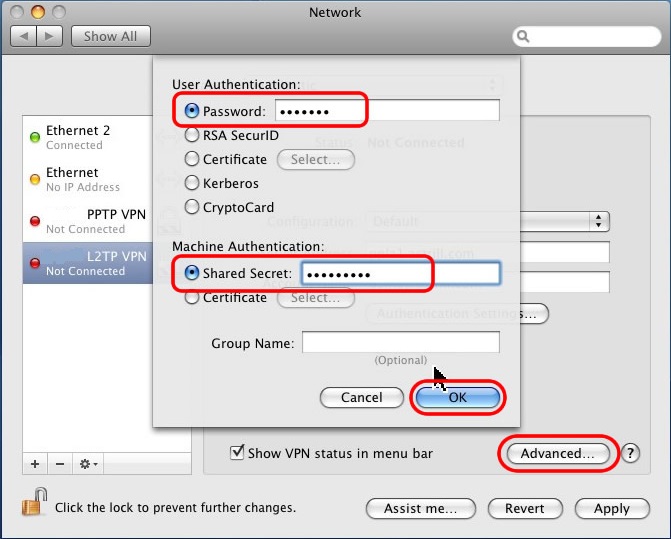
گزینه ی “Send all traffic over VPN connection” را تیک بزنید و بر روی "OK" کلیک کنید.
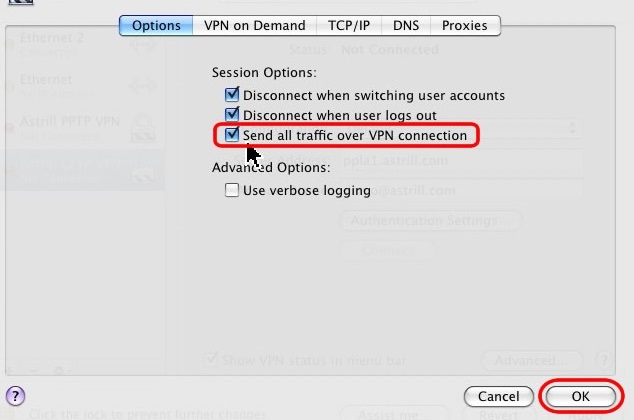
بر روی “Apply” کلیک کنید، سپس بر روی آیکون VPN در نوار منو کلیک کنید و پس از آن بر روی دکمه ی “Connect” کلیک کنید.
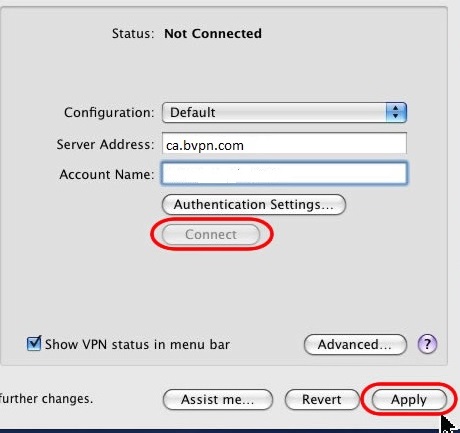
سپس خواهید دید که وضعیت(Status) شما متصل (Connected) خواهد بود.
شما با موفقیت اتصال را بر روی ویندوز ۸.۱ پیکربندی (configure) کردید.
برای قطع اتصال L2TP VPN، بر روی دکمه ی Disconnect کلیک کنید.